A képernyőidő használata a Mac rendszeren
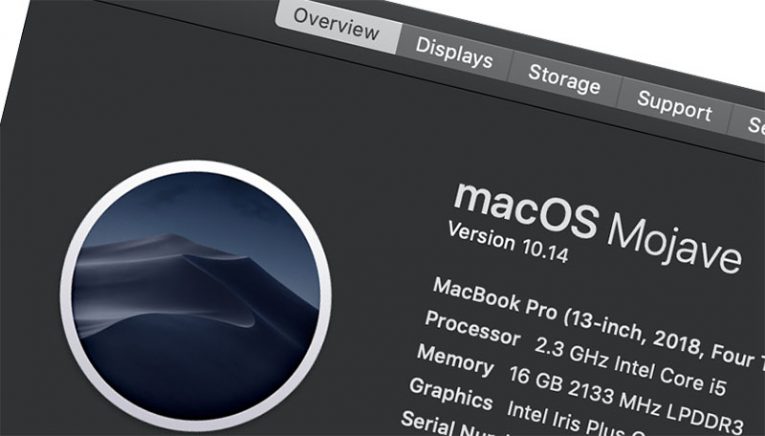
A macOS Catalina megjelenése óta az Apple-eszközök tulajdonosai hozzáférhetnek egy olyan szolgáltatáshoz, amelyhez a Windows felhasználók nem férnek hozzá. A képernyőidő egy ügyes szolgáltatás, amely lehetővé teszi a felhasználók számára, hogy ellenőrizzék, mennyi időt töltenek bizonyos alkalmazásokban vagy a számítógépükön. Ezenkívül tökéletes módja a szülői felügyelet bevezetésének az Apple beépített funkcióján keresztül. Azonban kissé zavaró lehet, ha korábban nem lépett kapcsolatba vele. Azért vagyunk itt, hogy megtanítsuk, hogyan használja a képernyőidőt Mac rendszeren.
A képernyőidő engedélyezése Mac rendszeren
Az első dolog, amit meg kell tennie, győződjön meg arról, hogy a képernyőidő engedélyezve van. Ezt a Rendszerbeállítások -> Képernyőidő menüpontban teheti meg. Alapértelmezés szerint kikapcsol. Kattintson a Beállítások -> Bekapcsolás… gombra, és erősítse meg a módosítást. Ha még egyszer ki szeretné kapcsolni a képernyőidőt, akkor ugyanezt teheti.
A következő dolog, amit érdemes tennie, hogy jelszót állít be a képernyőidőhöz - így a többi felhasználó nem tudja manipulálni a funkciót. A fent használt menüben jelölje be a Képernyőidő -jelszó használata melletti négyzetet, és írja be a jelszót.
Az alkalmazás időtartamának korlátozása a képernyőidőn keresztül
Most, hogy a képernyőidő be van kapcsolva és védett, ideje használni. Lépjen az Alkalmazáskorlátozások fülre, és válassza a Bekapcsolás lehetőséget. Ezután elkezdheti használni a plusz (+) gombot, és hozzáadhat alkalmazásokat, amelyekre korlátozásokat kíván bevezetni. Miután hozzáadott egy új alkalmazást, meg kell adnia, hogy mennyi időt használjon naponta. Adjon hozzá annyi alkalmazást, amennyit korlátozni szeretne.
A Tartalom és adatvédelem menü segítségével megakadályozhatja, hogy más felhasználók hozzáférjenek bizonyos Mac -funkciókhoz. Ez akkor is ügyes, ha letiltani szeretné a nyílt tartalmat, a vásárlásokat és a letöltéseket. A képernyőidő az egyik olyan szolgáltatás, amelyet használni szeretne, ha meg szeretné tanulni, hogyan blokkolhatja a webhelyeket a Mac rendszeren .





